
Fișierele Microsoft Office sunt încă foarte frecvente, dar dacă sunteți mai mult utilizator Google Docs, Foi de calcul și Prezentări, puteți edita fișiere Word, Excel și PowerPoint în Google Drive - dacă știți cum.
Pe desktop, va trebui să utilizați browserul Google Chrome și o extensie oficială Chrome pentru a edita documentele Microsoft Office, utilizând modul de compatibilitate Office (OCM) al Google Drive. Puteți să le editați astfel sau să le convertiți în format Google Docs, care va oferi mai multe funcții. (Nu vă faceți griji - chiar dacă le convertiți în format Google Docs, le puteți descărca din nou în format Microsoft Office mai târziu).
De asemenea, puteți edita fișiere Microsoft Office folosind aplicația Google Drive și aplicațiile Documente Google, Foi de calcul Google și Prezentări Google pe iOS sau Android. Vă vom arăta ambele metode în ghidul de mai jos.
Cum să lucrați cu fișierele Microsoft Office pe Google Drive pe un computer sau Mac
Să începem cu desktopul. Dacă fișierul Office pe care doriți să îl editați și să îl partajați este încă pe hard disk-ul computerului, îl puteți încărca cu ușurință pe Google Drive și îl puteți deschide pentru editare în Chrome folosind o extensie Chrome. Deschideți Chrome, accesați Editare Office pentru pagina de extensii Documente, Foi de calcul și Prezentări , faceți clic pe „Adăugați la Chrome” și urmați instrucțiunile de pe ecran pentru a-l instala.
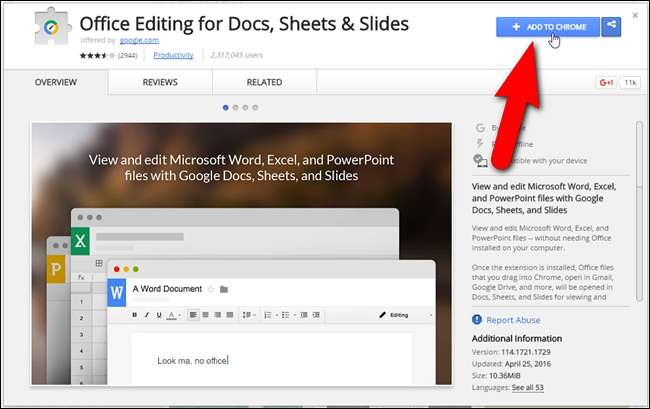
Odată ce extensia este instalată, trageți fișierul Office pe fereastra Chrome până când vedeți o pictogramă de copiere așa cum se arată mai jos. Pentru exemplul meu din acest articol, voi folosi un fișier Word / Google Docs, dar procedura este aceeași pentru fișierele Excel / Foi de calcul Google și fișierele PowerPoint / Prezentări Google.

Prima dată când trageți un fișier Office pe fereastra Chrome, se afișează următoarea casetă de dialog. Faceți clic pe „Am înțeles” pentru a închide fereastra. Nu veți mai vedea această casetă de dialog.
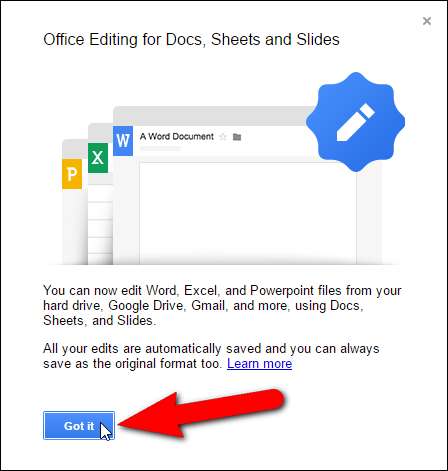
LEGATE DE: Cum să sincronizați computerul desktop cu Google Drive (și Google Photos)
Fișierul Office este încărcat în contul dvs. Google Drive și deschis în fila curentă. Există un număr limitat de funcții pe care le puteți utiliza pentru a edita fișierul Office din contul dvs. Google Drive. Cu toate acestea, dacă convertiți documentul într-un document Google, există mai multe funcții disponibile și puteți partajați documentul cu alții .
Pentru a converti fișierul Word într-un document Google Docs, selectați „Salvați ca Documente Google” din meniul „Fișier”. Dacă ați încărcat și ați deschis un fișier Excel (.xlsx sau .xls), opțiunea ar fi „Salvare ca foi de calcul Google” și dacă fișierul este un fișier PowerPoint (.pptx sau .ppt), opțiunea ar fi „Salvare ca Google Diapozitive ”.
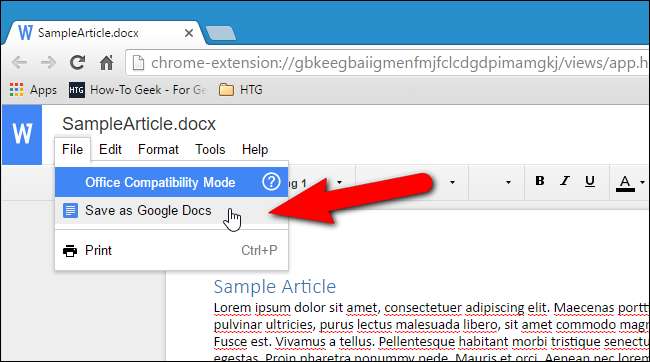
Se afișează o casetă de dialog în timp ce documentul este convertit și salvat în contul dvs. Google Drive. Puteți opri conversia făcând clic pe „Anulare”.
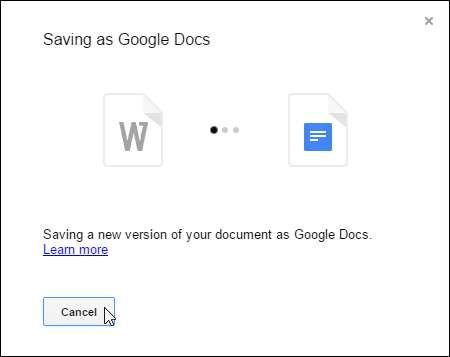
După ce efectuați modificările, puteți descărca documentul Google ca fișier Office. În exemplul meu, selectez „Descărcare ca” din meniul „Fișier” și apoi selectez „Microsoft Word (.docx)” din submeniu. Există, de asemenea, alte formate în care puteți descărca fișierul Word, cum ar fi .rtf, .pdf și chiar ca o carte electronică (.epub).
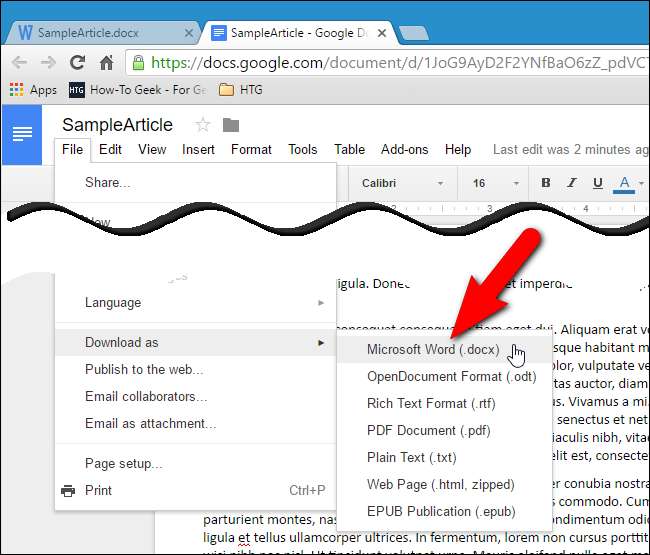
Numele fișierului original este utilizat în mod implicit, dar îl puteți schimba în caseta de editare „Nume fișier”. Apoi, faceți clic pe „Salvați”.
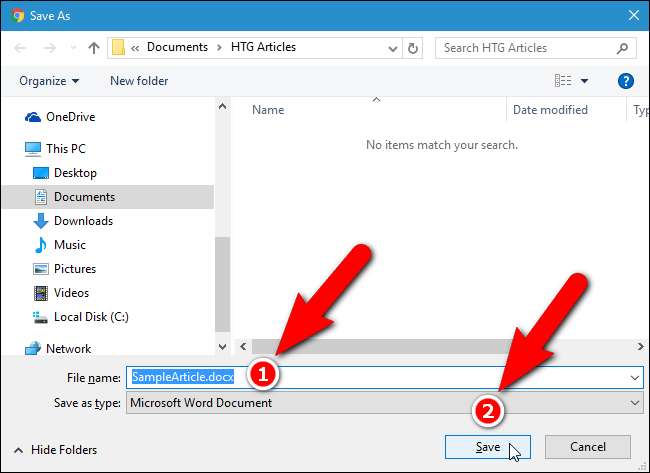
O altă modalitate de a lucra cu fișierele Office din contul dvs. Google Drive este să le încărcați în contul dvs. Google Drive folosind aplicația Google pentru Windows , care poate fi descărcat de pe aici . Dacă ați încărcat fișierul Word în acest fel, puteți accesați contul dvs. Google Drive dintr-un browser , apoi deschideți fișierul Word în Google Docs. Pentru exemplul meu, îmi deschid fișierul Word făcând clic dreapta pe fișierul din contul meu Google Drive, selectând „Deschideți cu” din meniul pop-up și apoi selectând „Documente Google” din submeniu.
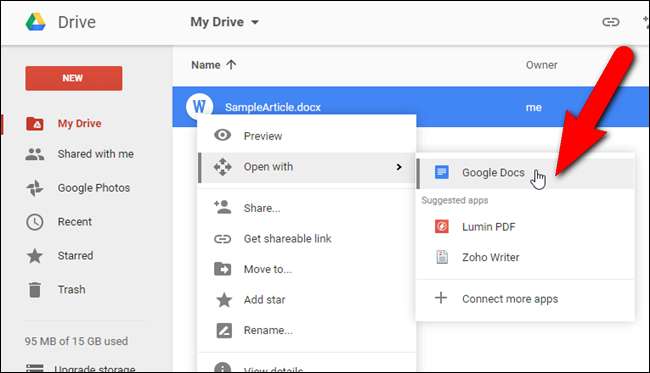
Fișierul Word este deschis într-o filă nouă și puteți edita documentul la fel ca atunci când ați tras fișierul Word pe fereastra Chrome anterior. De asemenea, puteți „descărca” fișierul ca fișier Word utilizând butonul „Descărcați” din colțul din dreapta sus al ferestrei browserului sau împărtășiți-l cu alții folosind butonul „Distribuiți”.
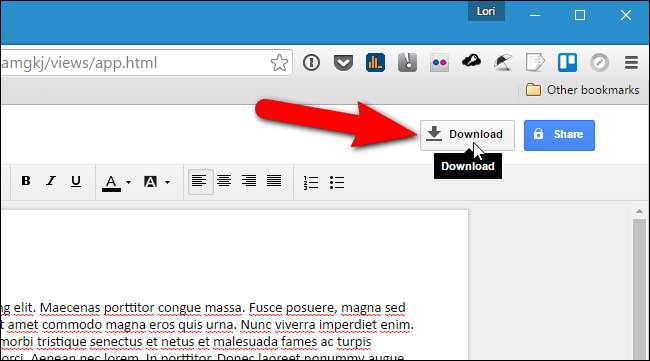
În acest moment, fișierul este încă un fișier Word și lucrați în modul de compatibilitate Office (OCM). Pentru a-l converti într-un fișier Google Docs, selectați „Save as Google Docs” din meniul „File”, la fel cum ați făcut după ce ați tras fișierul Word pe fereastra Chrome.
Cum să lucrați cu fișierele Microsoft Office pe Google Drive pe un dispozitiv mobil
De asemenea, puteți deschide și edita fișiere Office folosind Aplicația Google Docs pentru iOS sau Android (pentru fișiere Word), Aplicația Foi de calcul Google pentru iOS sau Android (pentru fișiere Excel) sau Aplicația Google Slides pentru iOS sau Android (pentru fișiere PowerPoint). Cu toate acestea, trebuie să instalați și fișierul Aplicația Google Drive pe iOS sau Android . Când selectați un fișier Office pentru a fi deschis în aplicația Google Drive, acesta se deschide automat în aplicația corespunzătoare pentru documentele Google.
Vă vom arăta cum să lucrați cu un fișier Word în contul dvs. Google Drive pe un iPhone, dar procesul este similar pe alte platforme și cu alte fișiere. Deschideți aplicația Google Drive de pe dispozitivul dvs. și navigați până unde se află fișierul Word pe care doriți să îl deschideți. Atingeți fișierul.
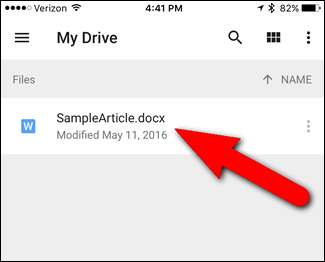
Fișierul dvs. Word este deschis automat în Google Docs. Puteți edita fișierul Word așa cum este atingând documentul (1) și adăugând conținut sau modificând conținutul existent și formatând textul (2). Opțiuni suplimentare de formatare a textului și a paragrafelor sunt disponibile făcând clic pe pictograma text / paragraf din bara de instrumente din partea de sus (3). Când ați terminat de editat documentul, atingeți bifa în colțul din stânga sus al ecranului (4).
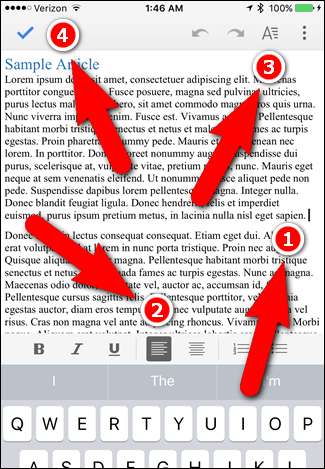
Dacă, în orice moment, nu sunteți sigur dacă lucrați într-un fișier formatat în Word sau într-un fișier formatat în Documente Google, atingeți butonul meniu (trei puncte verticale).
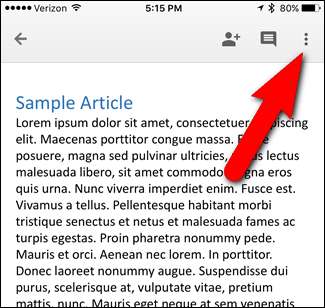
Când lucrați într-un fișier Word (sau un fișier Excel sau un fișier PowerPoint), veți vedea modul de compatibilitate Office în partea de sus a meniului.
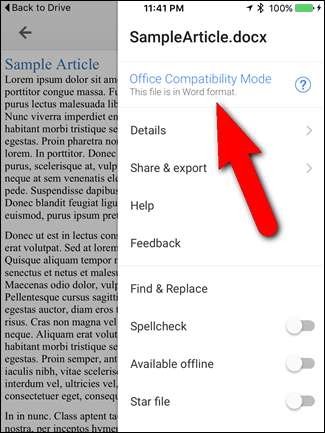
Observați în imaginea de mai sus că există o opțiune Partajare și exportare din meniu, dar când atingeți opțiunea „Partajare și exportare”, veți găsi că nu există opțiune Partajare disponibilă (în stânga în imaginea de mai jos) . La fel ca într-un browser de pe computer, nu puteți partaja fișiere Word în contul dvs. Google Drive. Dacă doriți să partajați fișierul, trebuie să salvați un fișier Word ca fișier Google Docs. În mod convenabil, submeniul Partajare și export vă permite, de asemenea, să „Salvați ca fișier Google Docs”.
După ce ați salvat fișierul ca fișier Google Docs (ceea ce vom face în continuare), submeniul „Partajare și export” include o opțiune Partajare (în partea dreaptă a imaginii de mai jos), permițându-vă să partajați documentul curent cu alții . Acest submeniu include și opțiunea Salvare ca Word (.docx), permițându-vă să convertiți documentul înapoi într-un fișier Word.
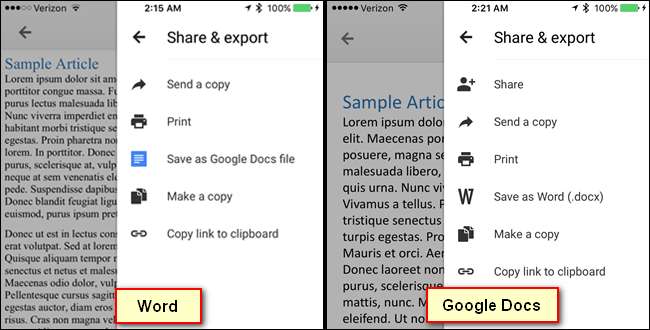
Când atingeți opțiunea „Salvați ca fișier Google Docs” din submeniul Partajare și export din documentul Word, se afișează o casetă de dialog în timp ce documentul este salvat ca fișier Google Docs.
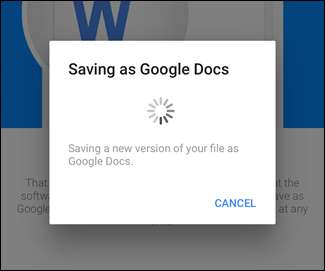
Odată ce documentul a fost convertit, „Office Compatibility Mode” nu mai este în meniul principal și unele dintre opțiuni sunt diferite, cum ar fi submeniul Share & Export pe care l-am discutat mai sus. Acum puteți edita și partaja documentul dvs. Google Docs și îl puteți converti înapoi într-un document Word, dacă doriți.
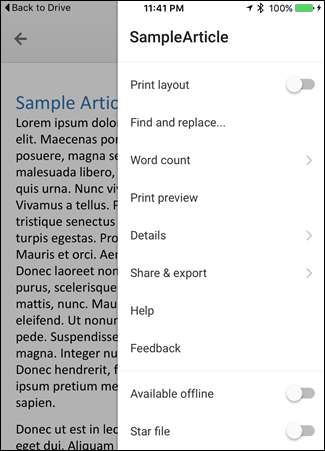
Înapoi în aplicația Google Drive, versiunea Google Docs a fișierului meu Word este acum disponibilă.
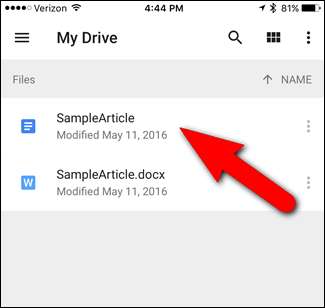
LEGATE DE: Cum să sincronizați computerul desktop cu Google Drive (și Google Photos)
De asemenea, puteți deschide documentul Google Docs într-un browser de pe computer și puteți descărca fișierul ca fișier Word, așa cum am discutat în prima secțiune. Documentele Documente, Foi de calcul și Prezentări Google sunt stocate numai în contul dvs. Google Drive. Dacă utilizați aplicația Google Drive pentru Windows, veți vedea cum arată fișierele locale pentru aceste documente, dar acestea sunt de fapt linkuri către documentele online. Deci, pentru a le accesa, trebuie să aveți o conexiune la internet. Puteți citi mai multe despre folosind aplicația Google Drive pentru Windows .
Site-ul de ajutor Google despre Google Docs listează Tipuri de fișiere Office compatibile cu Google Drive .







